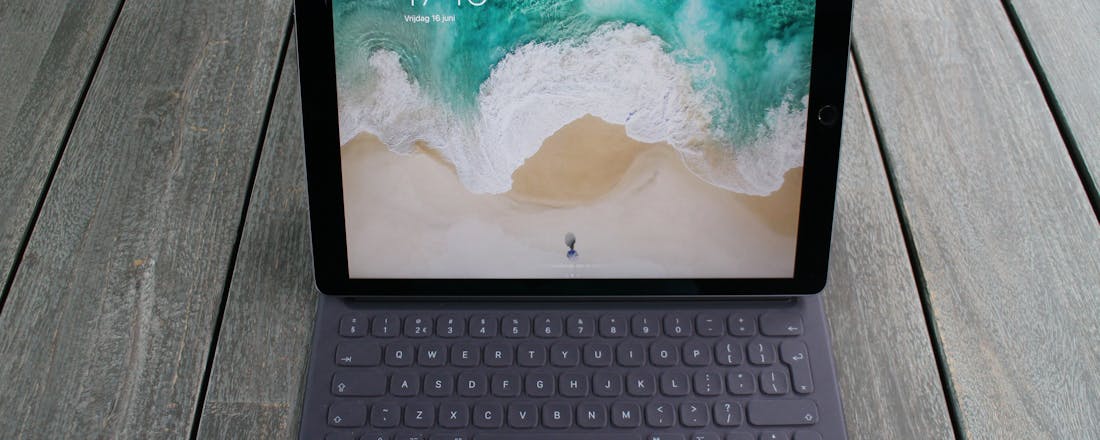12,9-inch iPad Pro - In de startblokken voor het echte werk
De enorme iPad van Apple uit 2015 heeft tijdens WWDC2017 een upgrade gekregen. Een snellere processor, beter scherm en een iets lichter gewicht. Is de 12,9-inch iPad Pro inmiddels wel een laptopvervanger?
Ontwerp
Aan de buitenkant is de 12,9-inch iPad Pro voor een groot hetzelfde gebleven. Aan de zijkant vind je de Smart Connector waarmee je de iPad kunt voorzien van een toetsenbord en bovenop zit een 3,5mm koptelefooningang (het kan dus wel). De nieuwe iPad Pro heeft nog steeds de vier speakers waardoor de grote iPad meer dan genoeg volume in huis heeft. Vooral de lage tonen komen beter tot hun recht, wat weer van pas komt bij het kijken van video’s op de iPad. De iPad Pro is ongeveer 40 gram lichter geworden, wat het gebruiksgemak weer ten goede komt.
©PXimport
Bijzonder is wel dat de thuisknop nog steeds een fysieke knop met Touch ID is. Inmiddels zijn we al bijna aan de derde iPhone-generatie iPhone met Haptic feedback, een techniek waarbij een aanraakgevoelig glas kan aanvoelen als knop. Blijkbaar ziet Apple nog steeds heil in een fysieke thuisknop voor de iPad Pro. Wat we ook missen is de aanwezigheid van 3D Touch. Niet dat alle Apple-gebruikers hier nou zo lyrisch over waren, maar Apple adverteerde het als een geweldige tool om efficiënter te navigeren in iOS. Met de focus op de professionele gebruiker en de aanwezigheid van een enorm scherm, is 3D Touch wel een gemis op de 12,9-inch iPad Pro.
Over de professionele gebruiker gesproken: de iPad heeft ook dit keer geen opbergmogelijkheid voor de Apple Pencil. Na het zien van het magneetmechanisme op de Surface Pro hadden we dit ook graag teruggezien bij de vernieuwde iPad Pro. Apple heeft wel een nieuwe sleeve uitgebracht voor de iPad die wel een speciaal vakje voor de Pencil heeft, maar deze krijg je er (uiteraard) niet bij. Het ontbreken van een opbergmechanisme maakt de Apple Pencil toch minder geschikt voor onderweg, ook omdat het een duur grapje is als je hem kwijtraakt.
©PXimport
Scherm
De grootste verandering bij de nieuwe iPad Pro zit ‘m in het scherm. Met een helderheid van 600 nit is het scherm helderder dan ooit en dankzij True Tone is ook de kleurweergave geweldig. Hoewel er geruchten de ronde doen dat de nieuwe iPhone een OLED-scherm krijgt, heeft de nieuwe iPad Pro nog gewoon een LCD-scherm. Toch is het bijzonder wat Apple kan doen met een LCD-scherm.
©PXimport
Waar het beeldscherm bij de eerste generatie iPad Pro toch nog een beetje achter de feiten aanliep, is dit bij de nieuwe iPad Pro volledig verleden tijd. We moesten de slowmo-opnamemodus gebruiken om de vertraging van het scherm te zien. Met het blote oog is er geen vertraging meer zichtbaar tussen het scherm en de aanraking van je vingertop of de Apple Pencil.
Camera
Met de komst van de iPhone 7 Plus kon Apple voor het eerst in lange tijd weer concurreren met andere high-end smartphones als het gaat om de beeldkwaliteit van de camera. Het feit dat Apple zijn huiswerk heeft gedaan op het gebied van smartphonecamera’s is direct terug te zien in de nieuwe iPad Pro. De camera aan de achterkant gaat van 8MP met een diafragma van 2,4 naar 12MP met een diafragma van 1,8. De nieuwe camera is ook voorzien van optische beeldstabilisatie. In de praktijk betekent dit grotere en scherpere foto’s met een wazigere achtergrond zoals je ook ziet bij traditionele camera’s.
©PXimport
Een betere camera is natuurlijk een verbeterpunt op zichzelf, maar de vraag is wanneer je de camera van de iPad Pro zou willen gebruiken. De iPad is te groot om mee te nemen tijdens een dagje uit en professionele gebruikers hebben waarschijnlijk een ‘echte’ camera voor het maken van foto’s. Ook is de iPad Pro nog steeds niet bepaald handzaam, waardoor je twee handen nodig hebt voor het maken van een foto en door het gewicht voelt dit alles al snel aan als een work-out voor je armen.
In het werkveld
Na onze review van de vorige 12,9-iinch iPad Pro keken we reikhalzend uit naar de mogelijkheden die iOS 10 ons zou bieden en welke professionele software beschikbaar zou komen voor de App Store van de iPad. Met de komst van apps als AutoCad, Rhapr3D en enkele Adobe-apps kun je inmiddels ook al heel wat met de iPad Pro.
Ook multitasken maken de iPad Pro een bijzonder productief apparaat. Het gebruiken van twee programma’s naast elkaar geven je hetzelfde gevoel van efficiëntie als bij een gewone MacBook of iMac. Voor typen van langere teksten is het Smart Connector-toetsenbord een fijn en compact toetsenbord waar je moeiteloos uren op kan werken.
©PXimport
Door de afwezigheid van een cursor en de manier hoe iOS is opgebouwd, is het echter nog wel nodig om af en toe iets op het scherm aan te tikken. Als het gaat om bepaalde knoppen is dit geen probleem, maar op het moment dat je een stuk tekst of een emailadres wil selecteren van bijvoorbeeld een webpagina kan de iPad niet op tegen een reguliere laptop.
Het is natuurlijk niet erg om voor dit soort klussen de MacBook erbij te pakken, maar dan zou je de iPad Pro limiteren tot het consumeren van media, terwijl het apparaat toch juist ontworpen is om iets te maken.
Tijdens de Keynote van WWDC17 gaf Apple ons al een voorproefje van de nieuwe functies die iOS 11 naar de iPad brengt. Het slepen van bestanden naar programma’s en een aparte app om alle bestanden op de iPad te beheren zouden de iPad Pro meer laten aanvoelen als een Mac. Momenteel is dit echter nog toekomstmuziek en is iOS 10 nog steeds niet toereikend genoeg vergeleken met macOS. Gelukkig is dit voor veel gebruikers ook niet noodzakelijk.
Batterijduur
Apple heeft de batterijduur verbeterd waardoor deze 10 uur meegaat. De oude iPad Pro ging ook al 10 uur mee, maar doordat de nieuwe iPad een nog helderder scherm heeft en dit bij de meeste apparaten de grootste energievreter is, kunnen we stellen dat de batterij is verbeterd. Bij het gebruik van 4G ging de iPad wel iets minder lang mee, maar met een goeie 9 uur gaat de 12,9-inch iPad Pro lang genoeg mee om de hele dag te gebruiken.
©PXimport
Opslag
Apple heeft de opslagcapaciteit van de iPad Pro-lijn verdubbeld. Het instapmodel met 32GB heeft nu 64GB aan opslag, het model van 128GB heeft nu 256GB en de iPad Pro met de meeste opslagcapaciteit maakt een sprong van 256GB naar maar liefst 512GB. Het instapmodel is een tientje goedkoper geworden, waardoor je nu 909 euro betaald voor een iPad Pro met 64GB, waar je vorig jaar 919 euro betaalde voor een iPad Pro met 32GB. Leuk nieuws, maar het blijft een duur apparaat.
Conclusie
De nieuwe 12,9-inch iPad Pro is een enorme iPad met een verbluffend helder scherm en meer dan genoeg rekenkracht voor zelfs de zwaarste applicaties. Het lichtere gewicht maken de iPad ook iets handzamer en door de hogere verversratio voelt de iPad Pro sneller aan dan ooit. Ondanks accessoires als de Pencil en Smart Connector-toetsenbord verslaat de iPad nog steeds niet de MacBook als het om mediaproductie gaat, maar met de steeds groter wordende verschillen tussen iPhone-iOS en iPad-iOS kan dit snel veranderen. Voor alledaagse werkzaamheden als het wegwerken van mail en het maken van notities is de iPad Pro een geweldig apparaat. Als het gaat om mediaconsumptie, of het nou het kijken van video’s is of het lezen van online magazines, zijn er maar weinig schermen die op kunnen tegen het scherm van de 12,9-inch iPad Pro.
**Prijs:** Vanaf 909 euro,- **Kleuren:** Spacegrijs, goud, zilver **Scherm:** 264 ppi 12,9-inch Retina-display (2732 x 2048) **Chip:** A10X Fusion-chip met geïntegreerde M10-coprocessor. **RAM:** 4GB **Opslag:** 64GB, 256GB of 512GB **Camera:** 12 megapixel (achter), 7 megapixel (voor) **Connectiviteit:** Smart Connector, 3,5mm koptelefoonaansluting, Lightning-connector **Formaat:** 305,7mm x 220,6mm x 0,27mm (l x b x h) **Gewicht:** 692 gram **Overig:** Vier speakers, Touch ID **Website:** [www.apple.com/nl/]( https://www.apple.com/nl/ipad-pro/)
- Geweldig scherm
- ProMotion-verversratio
- Batterijduur
- Krachtige processoren
- Prijs
- iOS (nog) niet toereikend genoeg